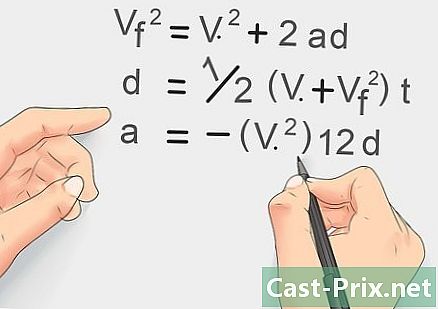Πώς να ρυθμίσετε την ένταση του ήχου στο iOS 10
Συγγραφέας:
Roger Morrison
Ημερομηνία Δημιουργίας:
26 Σεπτέμβριος 2021
Ημερομηνία Ενημέρωσης:
21 Ιούνιος 2024

Περιεχόμενο
- στάδια
- Μέθοδος 1 Χρησιμοποιήστε το Κέντρο ελέγχου
- Μέθοδος 2 Χρησιμοποιήστε τα πλήκτρα έντασης
- Μέθοδος 3 Χρησιμοποιήστε τις ρυθμίσεις
Μάθετε πώς μπορείτε να προσαρμόσετε την ένταση ήχου σε μια συσκευή που εκτελείται σε iOS 10.
στάδια
Μέθοδος 1 Χρησιμοποιήστε το Κέντρο ελέγχου
-
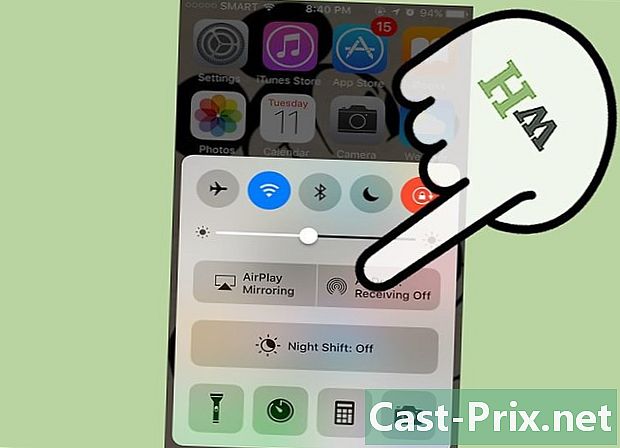
Σύρετε προς τα κάτω από την οθόνη για να ανοίξετε το κέντρο ελέγχου. Αυτή η επιλογή είναι διαθέσιμη στις περισσότερες εφαρμογές και οθόνες. Εάν παρακολουθείτε ένα βίντεο, είναι πιθανό να σπρώξετε την οθόνη δύο φορές προς τα πάνω: μια πρώτη φορά για να εμφανιστεί το βέλος του κέντρου ελέγχου και δεύτερη φορά για να το τραβήξετε. -

Σύρετε την οθόνη από τα δεξιά προς τα αριστερά. Αυτή η ενέργεια θα σας επιτρέψει να ανοίξετε τον πίνακα πολυμέσων. Εμφανίζεται όταν ακούτε μουσική ή παρακολουθείτε βίντεο. Εκεί θα βρείτε επιλογές ανάγνωσης. -

Χρησιμοποιήστε το ρυθμιστικό για να ρυθμίσετε την ένταση. Θα βρείτε ένα ρυθμιστικό στο κάτω μέρος του πίνακα. Αυτό θα σας επιτρέψει να προσαρμόσετε την ένταση του αρχείου πολυμέσων που αναπαράγεται.
Μέθοδος 2 Χρησιμοποιήστε τα πλήκτρα έντασης
-

Πατήστε τα κουμπιά έντασης ήχου. Κάντε αυτό όταν δεν παίζει κανένα αρχείο πολυμέσων για να ρυθμίσετε την ένταση. Η ένταση του κουδουνίσματος επηρεάζει την ένταση του ήχου του τηλεφώνου σας, τις ειδοποιήσεις (νέα μηνύματα ηλεκτρονικού ταχυδρομείου και άλλα μηνύματα) και τον συναγερμό σας. Αν χρησιμοποιείτε iPod Touch ή iPad, αυτή η ενέργεια θα προσαρμόσει την ένταση του αρχείου πολυμέσων. -

Πατήστε ξανά τα κουμπιά έντασης ήχου. Αυτή τη φορά, κάντε αυτό όταν αναπαράγεται ένα αρχείο πολυμέσων. Εάν παίζετε μουσική, παίζετε ένα παιχνίδι ή παρακολουθείτε ένα βίντεο, τα πλήκτρα έντασης θα προσαρμόσουν τον ήχο αναπαραγωγής στη συσκευή σας.- Δεν θα εμφανίζονται όλες οι εφαρμογές όταν ρυθμίζετε την ένταση.
-

Χρησιμοποιήστε το κουμπί δίπλα στα πλήκτρα έντασης. Αυτό θα ενεργοποιήσει την αθόρυβη λειτουργία. Όταν μετακινείτε το κουμπί προς τα κάτω, εμφανίζοντας ένα πορτοκαλί τμήμα, η συσκευή σας θα τεθεί σε σιωπηλή λειτουργία. Η επαναφορά του θα επαναφέρει την ένταση του ήχου.
Μέθοδος 3 Χρησιμοποιήστε τις ρυθμίσεις
-

Ανοίξτε την υπηρεσία ρυθμίσεις. Θα το δείτε στην αρχική σας οθόνη ή σπρώξτε το από πάνω προς τα κάτω και έπειτα πληκτρολογήστε ρυθμίσεις. -
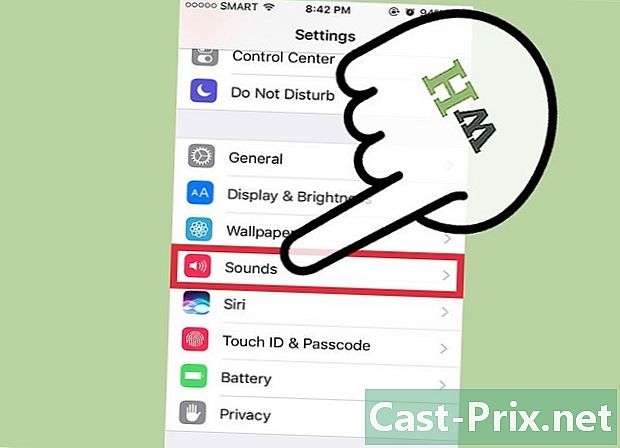
Επιλέξτε την επιλογή ήχους. Βρίσκεται στο κατώτατο σημείο της επιλογής Ταπετσαρία στο τρίτο τμήμα των ρυθμίσεων. -

Ρυθμίστε την ένταση της επιλογής ΔΑΧΤΥΛΩΣΗ ΚΑΙ ΠΡΟΕΙΔΟΠΟΙΗΣΗ. Για να το κάνετε αυτό, χρησιμοποιήστε το ρυθμιστικό. Αυτό όχι μόνο θα προσαρμόζει την ένταση του κουδουνιού, αλλά και την ένταση των ειδοποιήσεων, η οποία περιλαμβάνει τους συναγερμούς σας. -

Ενεργοποιήστε ή απενεργοποιήστε την επιλογή Χρησιμοποιήστε κουμπιά. Όταν είναι ενεργοποιημένη αυτή η λειτουργία, τα πλήκτρα έντασης στη συσκευή σας θα ρυθμίσουν την ένταση μέχρι να αναπαραχθεί ένα αρχείο πολυμέσων. Εάν είναι απενεργοποιημένο, τα πλήκτρα έντασης θα ρυθμίζουν πάντα την ένταση του αρχείου πολυμέσων.